Excel pivot table ที่จะนำเสนอในบทความนี้ เป็นการประยุกต์ใช้ excel pivot table ในการจัดทำบัญชีรายรับงานแต่งงานครับ จากที่ผ่านมาได้นำเสนอการจัดทำบัญชีรายรับรายจ่ายไปแล้ว 3 ชนิด และเนื่องจากเมื่อเร็วๆนี้ผมมีประสบการณ์ตรงในเรื่องนี้จึงขอนำเสนอ หลังเสร็จสิ้นงานแต่งงาน สิ่งหนึ่งที่เจ้าบ่าวและเจ้าสาวต้องพึงระวังคือ การแกะซอง ใช่แล้วครับ เนื่องจากงานแต่งงาน แขกผู้ใหญ่และเพื่อนๆที่เราเชิญมาร่วมงานก็จะมอบซองเพื่อร่วมอวยพรให้กับเรา ซึ่งเราเองฝ่ายเจ้าบ่าวเจ้าสาวหลังงานแต่งงานก็ต้องจดบันทึกเงินช่วยซองในงานแต่งงาน เอาไว้เพื่อว่าต่อไปแขกที่เราเคยเชิญมีงานบุญต่างๆ ครอบครัวเราก็จะได้ร่วมแสดงความยินดีด้วย หากเป็นเมื่อก่อนเราก็คงจะจดบันทึกบัญชีรายรับลงในสมุดทั่วไปและก็จะมาพลิกค้นหารายชื่อแขกเมื่อมีโอกาสต่าง ซึ่งไม่ง่ายนักหากแขกมีจำนวนเยอะหรือหากเวลาเนิ่นนานความคมชัดของข้อมูลอาจจะลดลง ดังนั้นในปัจจุบันผมจึงขอนำเสนอการจัดทำบัญชีรายรับ ด้วย excel และสรุปรายงานด้วย Pivot table มาเริ่มกันเลยครับ
เริ่มจากเราจะบันทึกข้อมูลรายชื่อแขกและรายละเอียดลงในบัญชีรายรับ งานแต่งงาน โดยมีรูปแบบดังนี้
เซลล์ A1 ให้กำหนดหัวข้อเป็นรายชื่อแขก
เซลล์ B2 เป็นที่มาของแขก เราอาจจะแบ่งที่มาเป็นหลายรูปแบบ เช่น จังหวัดของแขกที่มา (กรณีบ่าวสาวอยู่คนละจังหวัด) ชื่อบริษัท (กรณีแขกเป็นเพื่อนร่วมงาน) ชื่อสถาบันการศึกษา(กรณีแขกเป็นเพื่อนสมัยเรียน) ชื่อหมู่บ้านที่พักอาศัย(กรณีบ่าวสาวมีที่พักเป็นหมู่บ้าน)เป็นต้น
เซลล์ C1 เป็นจำนวนเงินที่แขกช่วยงาน
เซลล์ D1 เป็นหมายเหตุอื่นๆ เช่น ให้ซองให้ของ เป็นต้น
จากนั้นเราก็ทำการแกะซองและบันทึกลงบัญชีรายรับงานแต่งของเรากันครับ
เมื่อได้ข้อมูลครบ เราก็จะใช้ Excel Pivot Table ช่วยรายงานบัญชีรายรับงานแต่งของเราครับ สมมุติว่าผมต้องการแยกรายงานบัญชีรายรับตามที่มาของแขกเราจะดำเนินการดังนี้ครับ
- ไปที่เมนูข้อมูลเลือก รายงาน PivotTable และ PivotChart… จะปรากฎหน้าต่างตัวช่วยสร้างPivotTable และ PivotChart ขั้นตอนที่ 1ให้คลิกปุ่มถัดไป
- ในขั้นตอนที่ 2 ให้ผู้ใช้เลือกช่วงข้อมูลที่ต้องการทำ PivotTable จากนั้นให้คลิกปุ่มถัดไปจะปรากฎตัวช่วยสร้างขั้นตอนที่ 3
- ให้เลือกใช้ตัวกำหนดเป็นสร้างเป็นแผ่นงานใหม่
- คลิกปุ่ม เค้าโครง… เพื่อปรับรูปแบบของรายงานจะปรากฎตัวช่วยสร้างเค้าโครงดังภาพที่ 1
- ทำการลากหัวข้อของข้อมูลวางลงบนเค้าโครงดังแสดงในภาพที่ 2
- คลิกปุ่ม ตกลง เพื่อกลับมายังหน้าต่าง ตัวช่วยสร้างPivotTable และ PivotChart ขั้นตอนที่ 3 และให้คลิกปุ่ม ตัวเลือก… จะปรากฎหน้าต่าง ตัวเลือก PivotTable
- ให้คลิกตัวเลือก ผลรวมทั้งหมดสำหรับแถว ออก แล้วคลิกปุ่ม ตกลง เพื่อกลับมายังหน้าต่าง สร้างPivotTable และ PivotChart ขั้นตอนที่ 3
- คลิกปุ่มเสร็จสิ้น excel จะสร้าง worksheets ใหม่ เพื่อแสดงรายงานบัญชีรายรับงานแต่ง ดังแสดงในภาพที่ 3
ภาพที่ 1 ตัวช่วยสร้าง PivotTable และ PivotChart เค้าโครง
ภาพที่ 2 ตัวช่วยสร้าง PivotTable และ PivotChart เค้าโครง
ภาพที่ 3 รายงานบัญชีรายรับงานแต่ง
จากรายงานในภาพที่ 3 ท่านสามารถเลือกดูรายชื่อแยกตามที่อยู่ได้ครับโดยการเลือกในช่อง ที่อยู่ ดังตัวอย่างในภาพที่ 4
ภาพที่ 4 การแสดงข้อมูลตามที่อยู่ที่ต้องการ (กรณีนี้คือ KMUTNB)
จากตัวอย่างที่นำเสนอมาหวังว่าท่านผู้อ่านคงจะนำไปปรับใช้เป็นบัญชีรายรับในกรณีอื่นๆได้นะครับ เช่น งานบวช ขึ้นบ้านใหม่ สำหรับงานแต่งอีกรอบ(ไม่แนะนำครับ) แล้วพบกันในบทความต่อไปครับ สวัสดีครับ


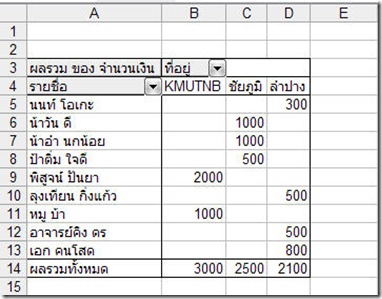
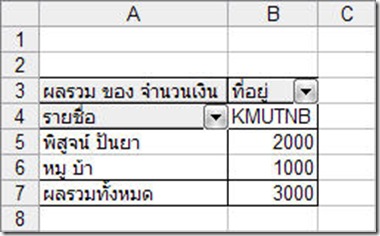



ไม่มีความคิดเห็น:
แสดงความคิดเห็น